예전의 액티브X 설치 만큼은 아니지만 팝업 차단 기능은 우리를 귀찮게 합니다. 내 스마트폰, PC를 보호하는 방법이지만 그래도 귀찮죠. 꼭 필요할 때 팝업 차단 해제 하는 방법, 지금 알려드릴게요.
인터넷 사용 중 중요한 정보를 확인하려고 할 때, 팝업이 차단돼서 아무것도 안 뜨는 상황, 한 번쯤 겪어보셨죠?
특히 관공서, 은행, 학교 사이트에서 팝업이 열리지 않으면 아예 기능 이용 자체가 불가능할 때도 있어요.
그래서 오늘은 스마트폰과 PC에서 팝업 차단 해제 방법을 쉽게 정리해봤어요.
브라우저별로 나누어 알려드리니, 필요한 부분만 골라보셔도 좋아요.
스마트폰에서 팝업 차단 해제 방법
인터넷 앱(안드로이드 기본 브라우저 기준)
- 인터넷 앱 실행
갤럭시 스마트폰에 기본 설치된 인터넷 앱을 켜세요. - 오른쪽 하단 메뉴(≡) → 설정
설정 메뉴에서 '개인정보' 선택 - '팝업 차단' 항목 해제
기본값은 차단인데, 여기서 스위치를 꺼주면 팝업 해제 완료돼요.

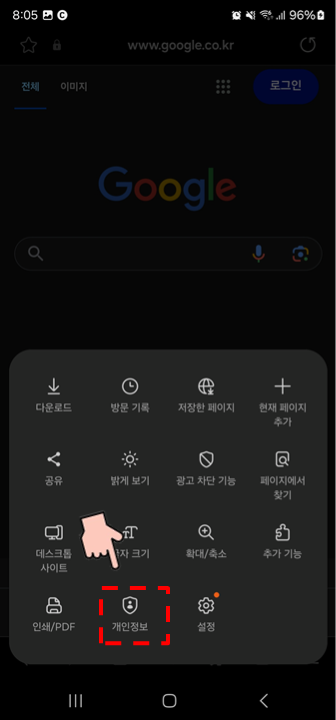

이렇게 하면 은행 사이트나 민원 시스템에서도 팝업이 잘 열려요.
인터넷 앱은 많은 사람이 무심코 설정을 그대로 두는 경우가 많아서 꼭 한 번 확인이 필요해요.
크롬 앱(스마트폰용 크롬 브라우저)
- 크롬 앱 실행 후, 우측 상단 점 3개 클릭 → 설정
- 사이트 설정 → 팝업 및 리디렉션
- 기본값은 차단, 여기서 허용으로 바꾸면 해제 완료
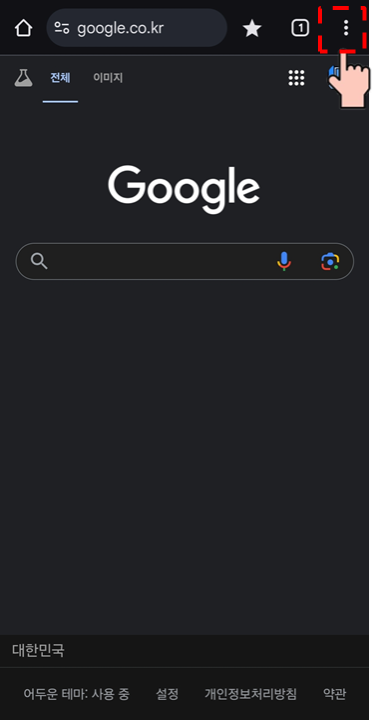



크롬 앱은 보안이 강화돼 있어 팝업 차단이 자주 발생해요.
하지만 위 설정만 바꿔주면 대부분의 팝업이 정상적으로 열려요.
PC에서 팝업 차단 해제 방법
엣지 브라우저
- 엣지 실행 → 오른쪽 상단 점 3개 클릭 → 설정
- '쿠키 및 사이트 권한' 선택 → '팝업 및 리디렉션'
- 기본 설정은 차단, 허용으로 변경하면 해제 완료
엣지는 요즘 공공기관 사이트에서 자주 권장되는 브라우저예요.
보안 때문에 팝업 차단이 걸리는데, 위 방법으로 쉽게 해제할 수 있어요.
엣지에서는 특정 사이트만 예외로 설정할 수도 있어서 유용하죠.


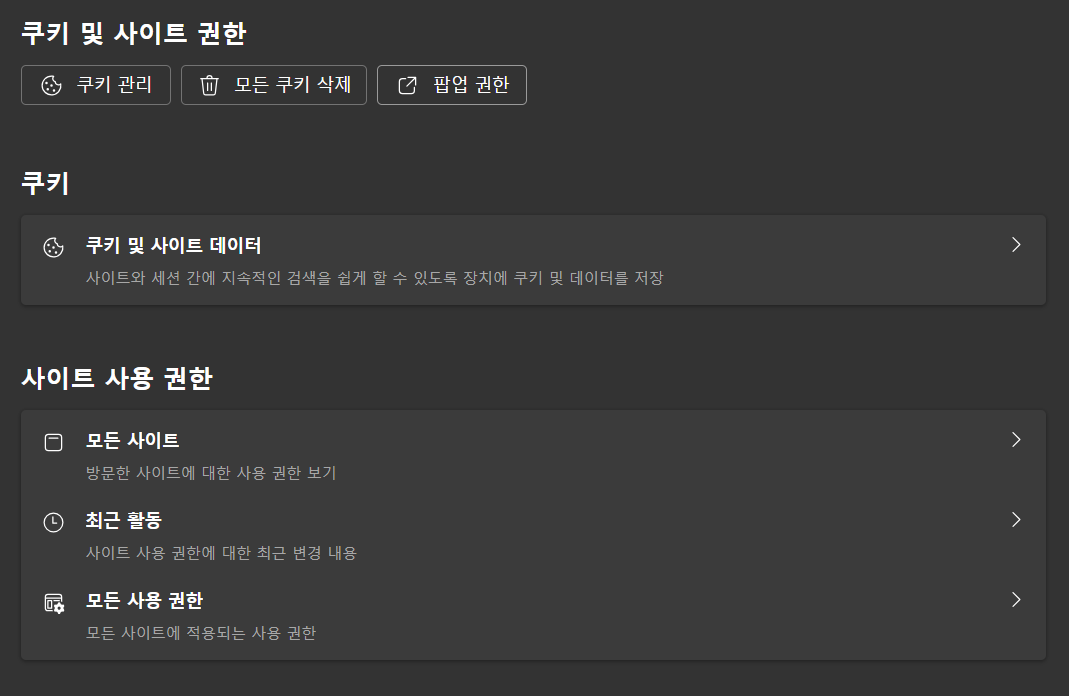
크롬 브라우저(PC)
- 크롬 실행 → 우측 상단 점 3개 클릭 → 설정
- '개인정보 및 보안' → '사이트 설정' 클릭
- '팝업 및 리디렉션' → 기본값은 차단, 허용으로 바꾸면 해제
크롬에서는 주소별로 팝업 차단을 풀 수 있어서
필요한 사이트만 예외로 두고, 나머지는 계속 차단할 수 있어요.
그래서 평소에도 보안을 유지하면서, 중요한 사이트는 문제 없이 이용 가능해요.


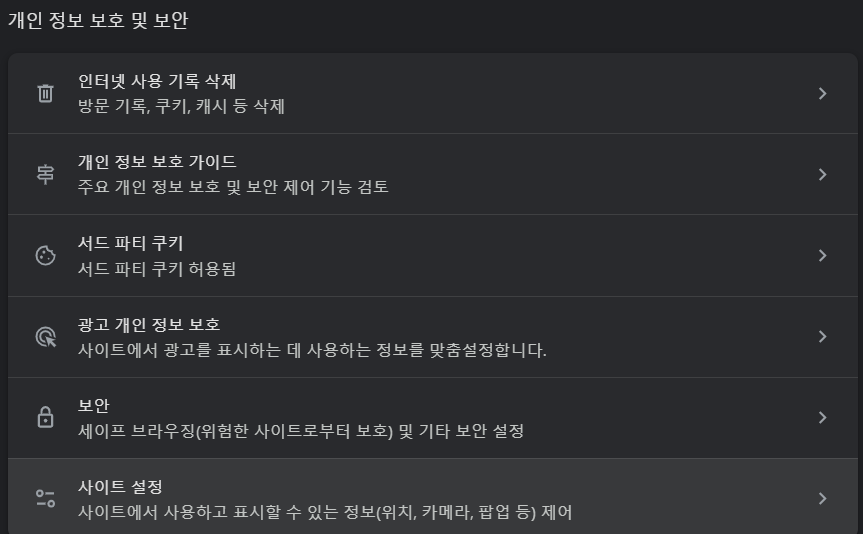
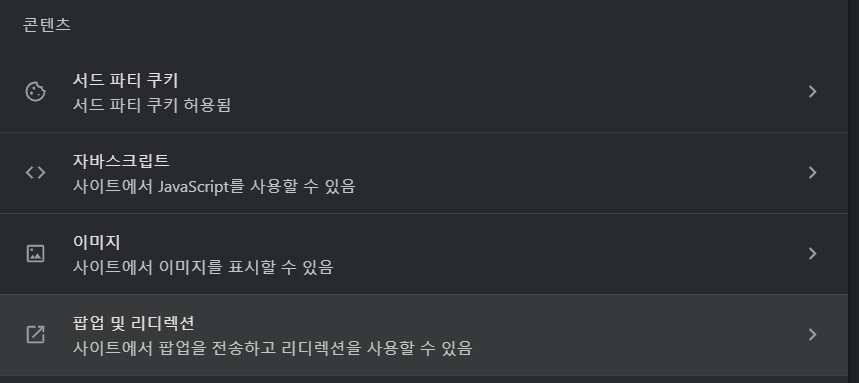

팝업 차단 해제 시 주의할 점
- 무분별한 팝업 해제는 보안 위협이 될 수 있어요.
꼭 필요한 사이트에만 적용하세요. - 민원 사이트, 금융 관련 업무는 대부분 팝업이 필요하니
해당 사이트 접속 전에 미리 차단 해제 여부를 점검하는 게 좋아요. - 인터넷, 크롬, 엣지 모두 설정 위치만 다를 뿐, 팝업 차단 방식은 비슷해요.
자신이 주로 쓰는 브라우저 기준으로 설정만 익혀두면 문제없이 사용할 수 있어요.
정리하며
생각보다 많은 기능들이 팝업을 통해 작동해요.
그래서 무조건 차단하는 건 불편함을 키우는 원인이 되기도 해요.
스마트폰에서는 인터넷 앱과 크롬, PC에서는 엣지와 크롬에서 각각 팝업 차단 해제 방법을 숙지해두면 정말 유용하답니다.
특히 요즘은 전자서명, 온라인 신청, 인증 등 거의 모든 게 팝업으로 열리기 때문에
정확한 차단 해제 설정이 더 중요해졌어요.
오늘 알려드린 방법 참고하셔서, 꼭 필요한 팝업은 막힘 없이 열어보세요.





